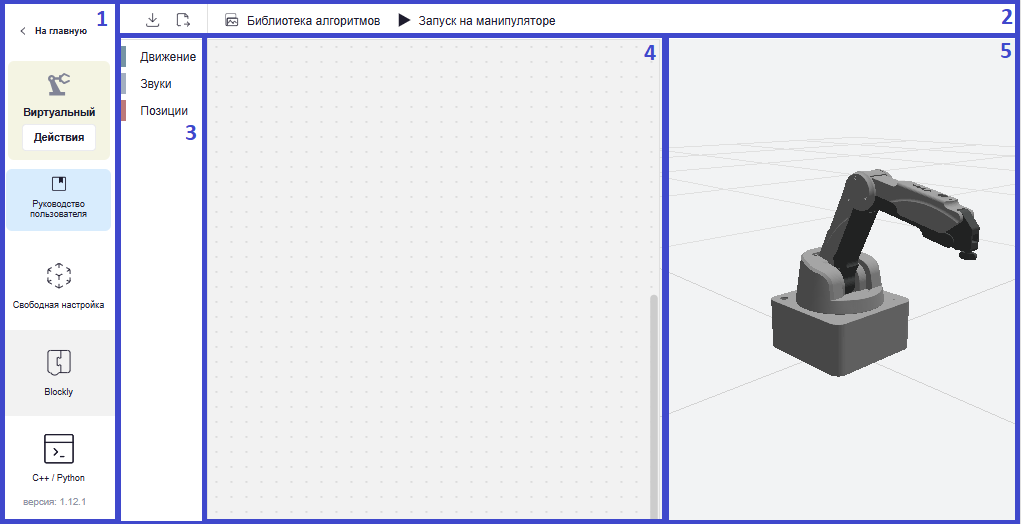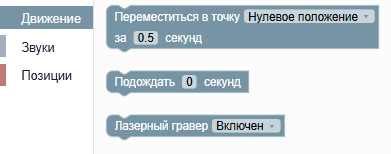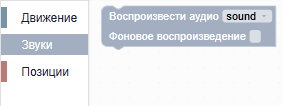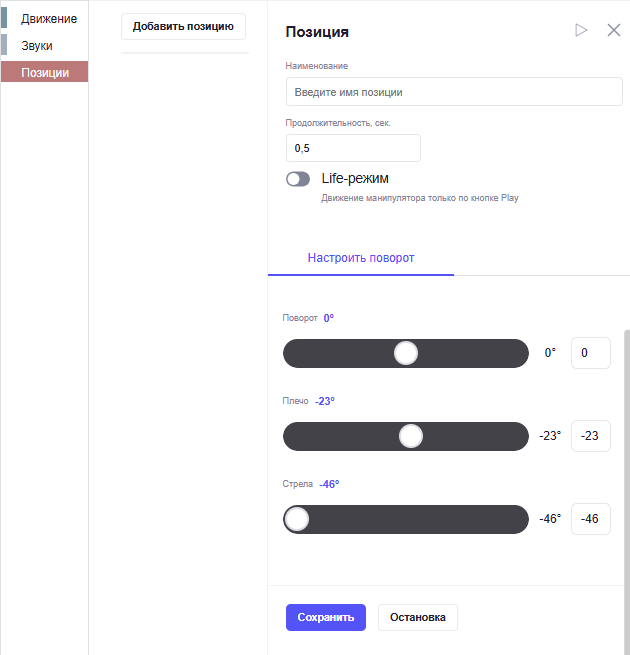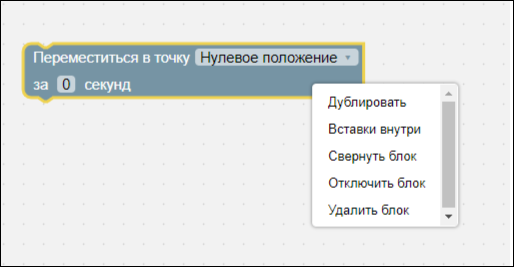...
| Раскрыть | ||
|---|---|---|
| ||
Свободная настройка – это простой способ настроить манипулятор M Edu с лазером. Способ позволяет узнать как работает устройство и какие основные функции выполняет. Панель управления Свободная настройка:
Управлять манипулятором можно двумя способами: либо двигать ползунки, либо вручную вводить числа в поле рядом с ползунком. Управление поворотными узлами манипулятора:
Управление манипулятором в трехмерной системе координат: Система координат манипулятора задана относительно нулевого положения манипулятора и поверхности, на которую он установлен.
Для включения насоса гравировки используется кнопка «Включить гравер», для выключения – «Выключить гравер». С помощью кнопки «Остановить» манипулятор можно остановить манипулятор во время движения. |
| Раскрыть | ||||||||
|---|---|---|---|---|---|---|---|---|
| ||||||||
Blockly – это способ управления манипулятором с помощью визуального языка программирования Google Blockly. Можно создавать алгоритмы и задавать поведение устройства, перетаскивая блоки с командами. Панель управления Blockly:
Для построения алгоритма выберите нужную блок-команду из библиотеки блоков и с помощью курсора перетащите его в рабочую область.
Форма содержит:
При нажатии на блок-команду правой кнопкой мыши блок можно изменять. Процесс построения алгоритма:
|
...